10 เคล็ดลับในการสร้าง model โครงการออกแบบขนาดใหญ่

เคยสงสัยกันไหมว่าเหล่าผู้เชี่ยวชาญด้านการออกแบบนั้นสร้างสรรค์โมเดลที่ไม่เพียงแค่สวยงาม แต่ยังสามารถทำงานได้อย่างมีประสิทธิภาพ? (โมเดลที่ไม่ต้องใช้เวลานานมากในการ Load หรือหมุนดู) เมื่ออ่านบทความนี้จบก็จะไม่สงสัยอีกต่อไป
เราได้รวบรวมเคล็ดลับ 10 ข้อจาก Anders Hus Folkedal ภูมิสถาปนิกจาก DRMA Architects ผู้ซึ่งมีความรักและสนใจในเทคโนโลยี การเล่นเกม การแสดงภาพสามมิติ และ ระบบความจริงเสมือน (Virtual Reality ,VR)
Anders นั้นเคยทำงานกับบริษัท Ramboll ซึ่งเป็นหนึ่งในบริษัทสถาปัตยกรรม วิศวกรรม และการก่อสร้างที่ใหญ่ที่สุดในประเทศเดนมาร์ก รวมถึงในโลกอีกด้วย เขาสร้างโครงการทั้งใหญ่และเล็ก model ที่มีความโดดเด่น ด้วยโปรแกรม SketchUp และสามารถผลิตภาพคุณภาพสูง การดูงานในมุมสูง และภาพเคลื่อนไหวโดยใช้โปรแกรม Lumion
เราถาม Anders ด้วยคำถามที่ว่า เขาจะให้คำแนะนำอะไรกับผู้ที่สนใจสร้างโมเดลของโครงสร้างขนาดใหญ่ด้วยโปรแกรม SketchUp ซึ่งของคำตอบของเขานั้นจะทำให้คุณอยากที่จะปักหมุดหน้านี้เลยทีเดียว
1. วางแผนล่วงหน้า
ก่อนจะเริ่มลงมือทำ ให้ถามตัวคุณเองว่า อะไรคือแก่นสำคัญของโครงการนี้ และอะไรคือส่วนประกอบในการสร้างสภาพแวดล้อมของโครงการ พยายามลดรายละเอียดขององค์ประกอบของสภาพแวดล้อมโดยใช้ระนาบขนาดใหญ่ นำข้อมูลของสภาพแวดล้อมไปใส่ไว้ในเลเยอร์ต่างหาก การใช้งานโมเดล จะราบรื่นขึ้นเมื่อเราปิดเลเยอร์ของสภาพแวดล้อมนั้นๆ เมื่อนำเสนอภาพโครงการของคุณ โดยใช้โปรแกรมสร้างภาพภายนอก เช่น Lumion จะเป็นวิธีการที่ดีกว่าที่จะแยกไฟล์สภาพแวดล้อมออกไปต่างหาก หลังจากนั้นจึงใช้วิธีดึงข้อมูลเฉพาะที่ต้องการเข้ามารวมกันในโปรแกรมสร้างภาพเหล่านั้น โดยที่คงสภาพของแฟ้มข้อมูลต้นฉบับต่างๆไว้
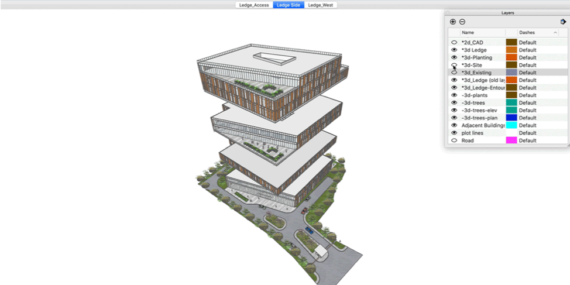
2. Hi-Lo
ควรเตรียมภาพถ่ายทางอากาศทั้งที่มีความละเอียดต่ำและสูงไว้เสมอ ในเลเยอร์ที่แยกออกจากกัน ทำให้สามารถสลับระหว่างภาพความละเอียดต่ำเป็นสูงได้ในเวลาที่ต้องการแก้ไขภาพนั้น พยายามบันทึกภาพถ่ายทางอากาศขนาดใหญ่โดยใช้โปรแกรมอย่างเช่น Photoshop และอย่าลืมลดระดับคุณภาพของภาพแบบ jpg เพื่อลดขนาดของไฟล์โดยที่ไม่ทำให้คุณภาพของภาพตกลง
3. ตกลงและประสานงานในการสร้างโมเดลแต่เนิ่นๆ กับผู้ร่วมโครงการทุกคน
ต้องให้แน่ใจว่า สถาปนิก ฝ่าย MEP และฝ่ายโครงสร้างต่างๆ นั้นสามารถใช้ซอฟต์แวร์ที่แตกต่างกันในการส่งงานได้ ดังนั้นก่อนที่จะจัดทำเป็นโมเดลหลักในการทำงาน ควรทดลอง export และ import จากซอฟต์แวร์ต่างๆ ของแต่ยี่ห้อลงในโปรแกรม SketchUp ซึ่งการทำเช่นนี้จะเป็นการยืนยันว่ากระบวนการและผลงานจากทุกฝ่าย ในระหว่างการพัฒนาโมเดลว่าจะสามารถรวมกันได้ และเพื่อเป็นการทำให้ทุกคนในทีมมั่นใจว่า จะไม่มีงานที่สูญเปล่า

พยายามวางโมเดลไว้ที่จุด 0,0 ของ SketchUp เพื่อให้มีความเสถียรในการแสดงภาพและช่วยลดปัญหาการตัดการแสดงผลจาก Clipping plane เมื่อมีการย่อขยายหน้าจอ การทำงานกับรายละเอียดขนาดเล็กๆ ในโมเดลของเมืองนั้นเป็นเรื่องที่ท้าทาย และการตัดการแสดงผลออก (clipping) จะต้องเกิดขึ้นเสมอ สิ่งที่ Anders ทำเป็นประจำเพื่อแก้ปัญหานี้คือการคัดลอกชิ้นงานที่ต้องการปรับแต่ง แล้วใช้ Edit > Paste in place ในไฟล์ ใหม่ เมื่อจัดทำรายละเอียดต่างๆ เสร็จแล้ว ให้คัดลอกและนำไฟล์ที่ทำกลับไปวางในไฟล์โมเดลตัวเมืองอีกที โดยใช้วิธี Edit > Paste in place เช่นเดิม
4. จัดกลุ่มชิ้นส่วนอย่างชาญฉลาด
พยายามรวมชิ้นงานเป็นกลุ่ม ตัวอย่างเช่น รวมอาคารต่างๆ เป็นกลุ่มของอาคาร และสร้างวิธีการที่สามารถใช้ร่วมกันได้ทั้งโมเดล หากเราแยกชิ้นงานเป็นอิสระ หรือเก็บข้อมูลเป็นกลุ่มเดียวขนาดใหญ่ แทนที่จะใช้กลุ่มขนาดเล็ก จะใช้เวลาในการอ่านข้อมูล (load) มาก อย่างเช่นในตัวอย่าง จะเป็นการทำงานที่มีประสิทธิภาพมากกว่า ในการแทนที่กลุ่มอาคารเฉพาะที่ต้องการ ควรใช้ประโยชน์จาก Outliner ในการแสดงข้อมูลกลุ่ม Component ระนาบตัด ที่ถูกรวมไว้ในแบบลำดับชั้น ซึ่งสามารถเข้าถึงได้โดยการกด Menu Bar > Windows > Outliner
ความสามารถในการจัดจัดระเบียบ เปลี่ยนชื่อ และซ่อนองค์ประกอบต่างๆ ทำให้การจัดการกับโมเดลขนาดใหญ่นั้นง่ายยิ่งขึ้น
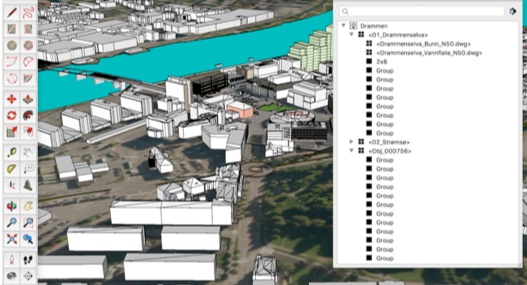
5. การเพิ่มประสิทธิภาพในการแสดงภาพ
การที่จะให้ผลออกมาดีที่สุดควรเริ่มจากการเพิ่มความเร็วในการสร้างโมเดล ทำได้โดยการปิดคุณสมบัติที่ไม่จำเป็นไว้ชั่วคราว เช่น Profiles, Depth Cue, Extension, Endpoints, Jitter, Sketchy Edges และ shadows
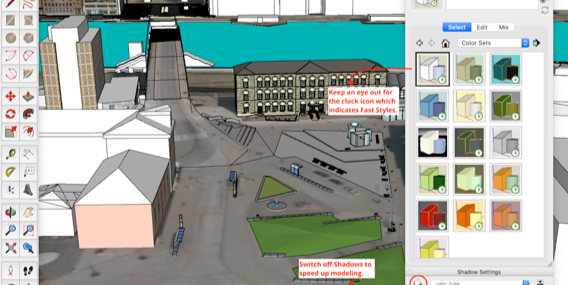
Fast Styles ของ SketchUp นั้นจะทำการปิดสิ่งต่างๆ ที่แสดงไว้ด้านบนโดยอัตโนมัติ และ Style ที่เป็น Fast Styles จะแสดงสัญลักษณ์รูปนาฬิกาสีเขียว ในการสร้างโมเดลควรพิจารณาการลดคุณภาพการแสดงผลของภาพวัสดุ (Texture) รวมถึงการเกลี่ยเส้นขอบ (anti-aliasing) ซึ่งเป็นเทคนิคที่ทำให้เส้นเฉียงดูเรียบเนียนยิ่งขึ้น นอกเหนือไปจากนั้นการเลือก Fast Feeding ใน setting จะช่วยเพิ่มประสิทธิภาพในการทำงานของ SketchUp โดยเฉพาะกับโมเดลขนาดใหญ่
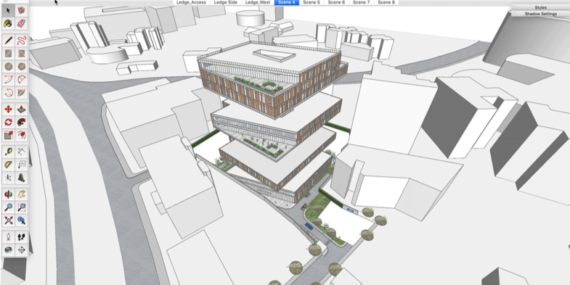
ตั้งค่าของ Graphics Processing Unit ที่ต้องการ ระหว่างประสิทธิภาพ ซึ่งมักจะตรงกันข้ามกับคุณภาพของ เราควรดูว่าผู้ผลิตอุปกรณ์นั้นมีคำแนะนำอะไรบ้าง
6. เลือกโปรแกรมสร้างภาพอย่างชาญฉลาด
โปรแกรมสร้างภาพก็คือซอฟต์แวร์ที่ใช้ในการสร้างภาพเสมือนจริงและภาพที่ไม่เหมือนจริงจากโมเดลสามมิติ โดยที่ extension สำหรับการสร้างภาพที่ใช้กับโปรแกรม SketchUp นั้นมีให้เลือกมากมาย ซึ่งสิ่งสำคัญในการเลือกคือต้องรู้ว่าเราต้องการผลลัพทธ์แบบใดที่จะเหมาะกับขั้นตอนการทำงานและประเภทของโครงการ เราต้องการภาพนิ่ง (แบบ 2 มิติ หรือ 3 มิติ) หรือผลิตภาพเคลื่อนไหว แบบความละเอียดสูง กลาง หรือต่ำ ต้องการผลลัพท์แบบแบบร่าง หรือภาพเสมือนจริง Folkedal กล่าวว่า “ในงานของผม ผมมักจะเลือก Lumion หรือ TwinMotion ซึ่งทำงานได้ดีทั้งภาพนิ่งและภาพเคลื่อนไหว”

จำไว้ว่า Lumion LiveSync for SketchUp เป็นเครื่องมือในการสร้างภาพแบบ Real-time แบบเดียวกับ Enscape มี กระบวนการทำงานมากมาย ซึ่งต้องใช้ศักยภาพของเครื่องของคุณอย่างหนัก เพื่อเสริมสร้างประสบการณ์ให้กับคุณ ควรใช้โปรแกรมสร้างภาพโดยไม่มี Livelink และ load ข้อมูล SketchUp ใหม่เป็นระยะๆ แทน นั่งสบายๆ จิบกาแฟในระหว่างกระบวนการนี้
7. กวาดล้าง กวาดล้าง กวาดล้าง
SketchUp จะทำการเก็บ Component รูปแบบการแสดงผล และวัสดุ ที่คุณเพิ่มเข้าไปในโมเดลไว้ ถึงแม้ว่าจะลบหรือ ถูกแทนที่แล้วก็ตาม เผื่อว่าคุณอาจจะต้องหยิบมันมาใช้ในภายหลัง ดังนั้นในการที่จะกำจัดสิ่งเหล่านี้ออกไปจากเครื่อง คุณจำเป็นที่จะต้องย้ำกับ SketchUpว่า คุณต้องการลบออกไปให้หมด Purge Unused เป็นฟังก์ชันของ SketchUp ที่สามารถช่วยคุณได้มาก ฟังก์ชันนี้สามารถช่วยลดขนาดไฟล์ และลดเวลาที่คุณจะต้องใช้ในการบันทึกและ load โมเดลของคุณ ซึ่งสามารถเข้าถึงได้ที่ Window > Model info > Statistics
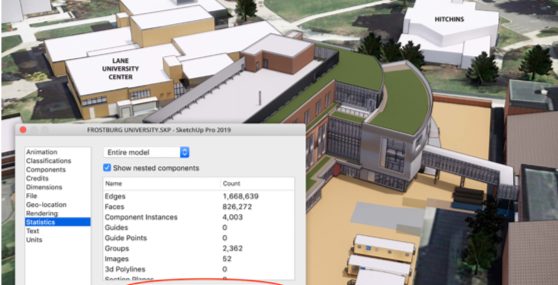
8. ปรับค่าการบันทึกอัตโนมัติ
การทำเช่นนี้อาจจะไม่ได้เป็นสิ่งแรกที่ทุกคนคิด แต่เป็นสิ่งที่ควรค่าแก่การนึกถึง การบันทึกไฟล์ใหญ่ๆ แบบอัตโนมัติทุกๆ 5 นาทีนั้นไม่คุ้มค่าเลย ดังนั้นจึงควรเพิ่มเวลาในการบันทึกแบบอัตโนมัติในแต่ละครั้งเพื่อลดเวลาของกระบวนการดังกล่าว ในทางกลับกัน คุณก็ไม่ควรเสี่ยงที่จะทำงานที่ทำมานานหลายชั่วโมงหาย เพราะฉะนั้นจึงควรหาจุดที่เหมาะสมและตั้งเวลาบันทึกไฟล์แบบอัตโนมัติไว้ที่ทุกๆ 20-25 นาที
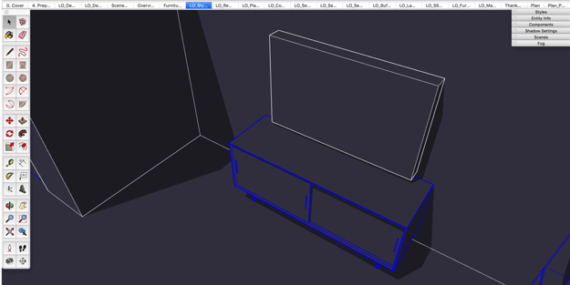
9. เลือกรูปแบบการแสดงผลแบบต่างๆ
สลับการแสดงผลของ SketchUp ในรูปแบบต่าง ระหว่างโหมด full texture, X-ray และ white box (โหมด monochrome ของ SketchUp) เพื่อให้โมเดลโหลดอย่างราบรื่น

ทำโมเดลองค์ประกอบต่างๆที่มีอยู่แม้ว่าคุณคิดว่าอาจไม่ได้ใช้มัน การเพิ่มองค์ประกอบที่คุ้นเคยให้กับโมเดลทั้งทาง geometry และวัสดุ จะทำให้คุณสามารถสื่อสารกับลูกค้าและเพื่อนร่วมงานได้มากกว่าที่คุณคิด และจำไว้ว่าต้องสนุกไปกับมัน
10. ควรนำโมเดลไปร่วมประชุมงานด้วยเสมอ
นอกเหนือไปจากการแสดงภาพและแบบ 2 มิติ สิ่งที่ควรทำเสมอคือการทำให้โมเดลของคุณเป็นชิ้นงานเด่นที่สุดในทุกบทสนทนาสำหรับลูกค้าและทีมงานของคุณ ความพยายามและไอเดียความคิดมากมายนั้นถูกใส่ไปในชิ้นงานของคุณ ดังนั้นคุณจึงควรเพิ่มพลังอำนาจให้กับมันให้มากที่สุด Anders ค้นพบว่าการทำเช่นนี้จะทำให้ผู้มีอำนาจสินใจและลูกค้าที่อาจมีความเห็นไม่ตรงกัน สามารถเห็นพ้องต้องกันขึ้นมาได้ และยังช่วยลบความคลุมเครือระหว่างการสนทนากันอีกด้วย วางงานของคุณ ไม่ว่าจะแขวนไว้บนผนัง หรือโชว์ที่หน้าจอ และทำให้เป็นจุดเด่นของการถกเถียงหารือกันสำหรับทีม

เคล็ดลับโบนัส – หาคอมพิวเตอร์ที่มีประสิทธิภาพสูงเอาไว้
การประหยัดเวลาได้ไม่กี่นาที จะเป็นการช่วยให้คุณสามารถเอาเวลาทำงานอันทรงคุณค่าไปทำงานอื่นๆเพิ่มได้อีก คุณรู้ดีว่าคุณทำงานประเภทไหน และโมเดลของคุณจะถูกสร้างขึ้นได้อย่างไร รวมถึงสิ่งที่คุณต้องการที่จะทำให้สำเร็จคืออะไร ควรพิจารณาถึงการสร้างภาพบน cloud (Cloud Render) สำหรับโครงการใหญ่ๆ ยกระดับการจัดเก็บข้อมูลบน Cloud ด้วยเครื่องมือเช่น Trimble Connect เพื่อช่วยประหยัดพื้นที่เก็บข้อมูลบนคอมพิวเตอร์ของคุณ
รายละเอียดบางอย่างที่ควรจับตามอง:
Central Processing Unit (CPU): มันสมองของคอมพิวเตอร์ที่จะแบกรับทั้งกระบวนการ input และ output ต่างๆ CPU มีผลต่อการประมวลผลคำสั่งของคุณ อย่างเช่น การคลิกเมาส์และการใช้งานคีย์บอร์ด รวมถึงในกรณีการสร้างโมเดลของคุณ จำไว้ว่าการสร้างโมเดลสามมิติ เป็นกระบวนการที่มีตรรกะ ตัวอย่างเช่น ขั้นตอนที่ 2 จะต้องทำงานต่อจากขั้นตอนที่ 1 มันไม่สามารถใช้ประโยชน์จาก CPU แบบ Multi-cores ในการแยกงานออก หรือเร่งรัดกระบวนการแบบต่อเนื่องนี้ได้
Graphics Processing Unit (GPU): เหมือนกันกับชื่อของมัน หน่วยประมวลผลนี้มีไว้เพื่อการสร้างภาพ (render) ช่วยผ่อนงานจาก CPU ทำให้การสร้างภาพเร็วและสวยงามยิ่งขึ้น
Random Access Memory (RAM): หน่วยความจำหลักของคอมพิวเตอร์ของคุณ สำหรับเก็บข้อมูลต่างๆ CPU ใช้มันอย่างมากมายในการทำงาน การที่มี RAM ขนาดใหญ่และประสิทธภาพดีจะช่วยเพิ่มความเร็วให้กับการสร้างโมเดล และสามารถทำงานแบบ Multi-tasking ได้มากขึ้น
ดังนั้นจึงควรค้นคว้าข้อมูลรายละเอียดและความต้องการของซอฟต์แวร์ที่คุณใช้ประจำ เพื่อใช้ในการตัดสินใจว่าระบบใดเหมาะสมกับเรามากที่สุดสำหรับคุณ
Additional resources – ถ้าคุณมีเวลาว่าง สามารถดู presentation ที่ลิงค์ข้างล่าง ซึ่งเป็นเรื่องเกี่ยวกับจัดการโมเดลขนาดใหญ่จาก Dr Matthew Nicholas ผู้ที่ใช้ SketchUp ในการสร้างโมเดลโรมโบราณซึ่งเป็นส่วนหนึ่งของงานวิจัยของเขาที่ the University of Reading
เราแบ่งปันบางโครงการของ Anders ขณะที่อยู่ที่ Ramboll ในบทความนี้ (article) และอีกบทความ (article) ที่แสดงให้เห็นถึง 10 อันดับ extensions สำหรับ SketchUp ของ Anders เพื่อเพิ่มประสิทธิภาพให้กับการทำงานของคุณ
